Transferir un sitio Premium a otra cuenta de Wix
6 min
En este artículo
- Transferir un sitio Premium a otra cuenta de Wix
- Preguntas frecuentes
- Video tutorial
Puedes transferir la propiedad de un sitio Premium a otra cuenta de Wix. Al realizar la transferencia, también puedes transferir el dominio del sitio y cualquier email empresarial de Google Workspace asociado. Elige incluirlos cuando se te solicite durante el proceso de transferencia.
Transferir un sitio Premium a otra cuenta de Wix
Para transferir un sitio Premium, necesitas la dirección de email de la persona a la que deseas transferir el sitio. Después de que inicies el proceso de transferencia, recibirá un email de confirmación que deberá aceptar para completar el proceso.
Antes de comenzar:
- Una vez que transfieres el sitio, la propiedad del sitio se transfiere al nuevo propietario. Tu información de pago no se transfiere, y el nuevo propietario del sitio administrará todos los pagos de suscripciones futuras. Si deseas seguir administrando los pagos de las suscripciones, puedes agregar a alguien como colaborador en lugar de transferir la propiedad. Más información sobre roles y permisos.
- Algunas suscripciones Premium no se pueden transferir. Si tu suscripción no se puede transferir, primero puedes cancelar la asignación de la suscripción y luego seguir los pasos para transferir el sitio.
Para transferir un sitio Premium:
- Ve al panel de control de tu sitio.
- Haz clic en el icono Acciones
 en la parte superior de la página de inicio.
en la parte superior de la página de inicio. - Selecciona Transferir sitio.
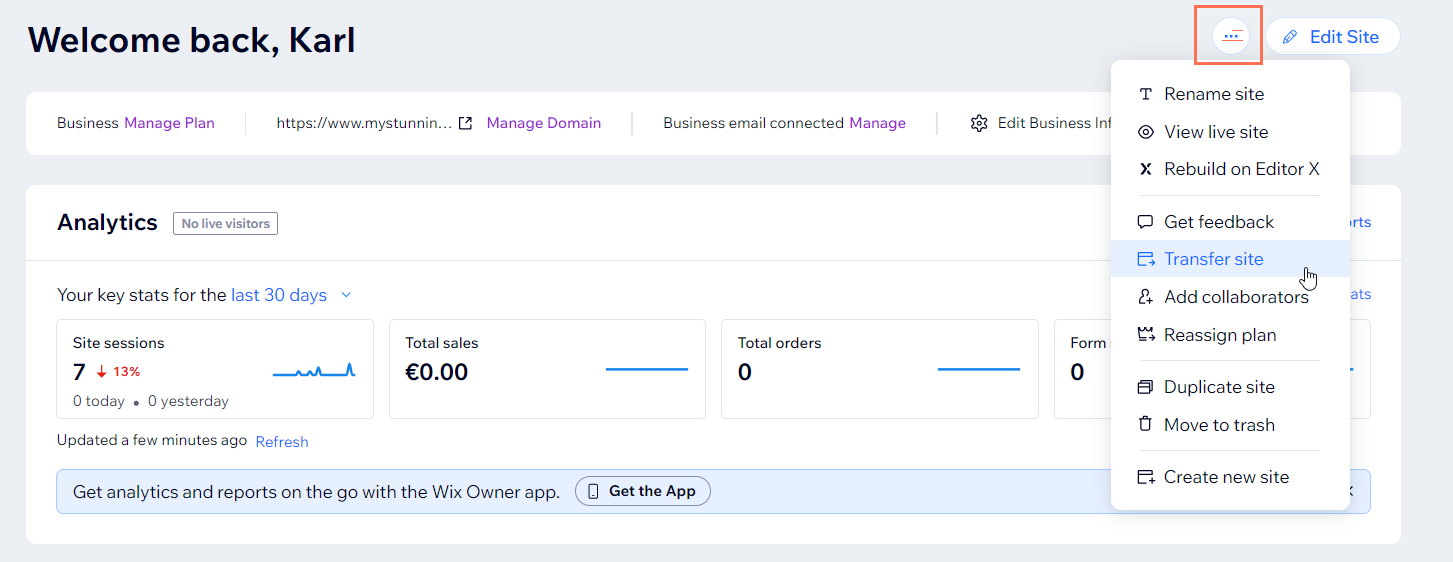
- Completa el formulario de transferencia de propiedad:
- Ingresa la dirección de email asociada a la cuenta de Wix del nuevo propietario.
- Elige una descripción de la relación con la persona a la que le haces la transferencia.
- Habilita o deshabilita las siguientes opciones de transferencia:
- Transferir el plan del sitio: transfiere el plan Premium asignado al sitio, junto con el sitio, a la cuenta del nuevo propietario.
- Transferir dominio e email empresarial: mueve el dominio y sus casillas de correo asociadas, junto con el sitio, a la cuenta del nuevo propietario.
Nota: La opción "e email empresarial" aparece solamente si compraste un email empresarial de Google Workspace en Wix. - Transferir apps premium: (si corresponde) las apps premium del sitio se transfieren automáticamente, junto con el sitio, a la cuenta del nuevo propietario.
- Marca o desmarca la casilla Mantener mi rol como copropietario del sitio después de la transferencia:
- Marcada: sigues siendo un colaborador del sitio con acceso limitado. El nuevo propietario del sitio puede revocar el acceso en cualquier momento.
- Desmarcada: ya no puedes editar o administrar el sitio de ninguna manera.
- Marca o desmarca la casilla de verificación Crear una copia de este sitio y mantenerlo en mi cuenta:
- Marcada: después de que se realiza la transferencia, conservas una copia del sitio en tu cuenta.
- Desmarcada: no se guarda una copia del sitio en tu cuenta. Sin embargo, si mantienes tu rol de copropietario (consulta el paso 4c), aún puedes editar el sitio.
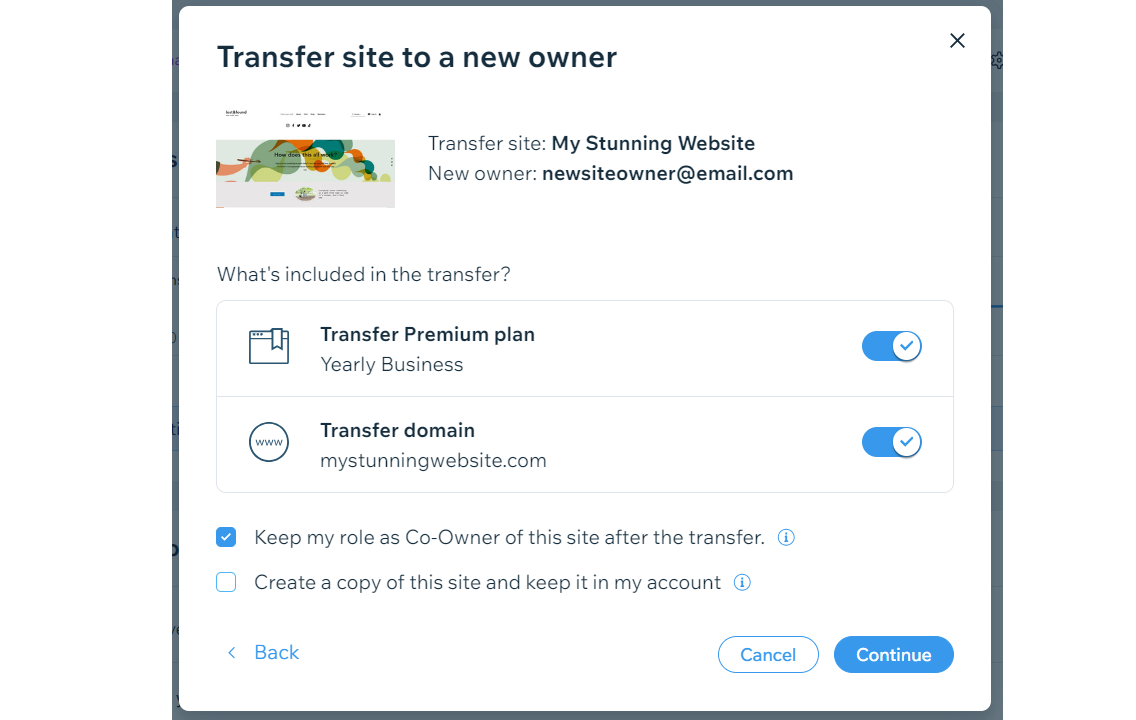
- Haz clic en Continuar.
- Examina el resumen de la transferencia y marca la casilla de confirmación.
- Haz clic en Transferir propiedad.
¿Cuál es el próximo paso?
- El nuevo propietario recibe un email de invitación que deberá aceptar para completar la transferencia. La invitación vencerá en 3 días. Más información sobre cómo aceptar la transferencia de la propiedad del sitio.
- Puedes ir a Roles y permisos en tu cuenta de Wix para rastrear y administrar tus transferencias.
Preguntas frecuentes
Haz clic en una de las siguientes preguntas para obtener más información sobre cómo transferir un sitio Premium a otra cuenta de Wix.
¿Quién es responsable de pagar las suscripciones del sitio después de la transferencia?
¿Qué sucede con mis apps premium que están conectadas al sitio que quiero transferir?
¿Cómo desvinculo los productos y las suscripciones Premium que no pueden transferirse?
¿Puedo transferir cuentas de Wix Payments entre cuentas de Wix?
¿Puedo transferir un sitio que tenga anuncios de Facebook asociados?
¿Puedo transferir un sitio que tenga Google Ads asociado?
¿Puedo transferir mi sitio a más de una cuenta?
¿Qué sucede si transfiero mi sitio Premium durante mi periodo de prueba de 14 días?
Si mantengo mi rol de copropietario de un sitio, ¿qué permisos tengo?
¿Las campañas de Wix Email marketing se transfieren a la cuenta nueva?
¿Qué sucede si tengo Wix Stores conectado a mi sitio?
Después de transferir mi sitio, ¿se ve afectado mi blog?
¿Qué sucede con los contactos de mi sitio cuando transfiero mi sitio a una cuenta nueva?
¿Qué sucede con el acceso de los miembros de mi sitio a las páginas para usuarios autorizados?
¿Qué sucede con las cargas de mis archivos (imágenes, videos, etc.) si transfiero mi sitio a otra cuenta?
¿Qué sucede con mis componentes en Velo cuando transfiero un sitio?
¿Puedo transferir un logo comprado a otra cuenta?
Video tutorial
Echa un vistazo al videotutorial a continuación para obtener más información sobre cómo mover un sitio Premium a otra cuenta de Wix (video en inglés).

